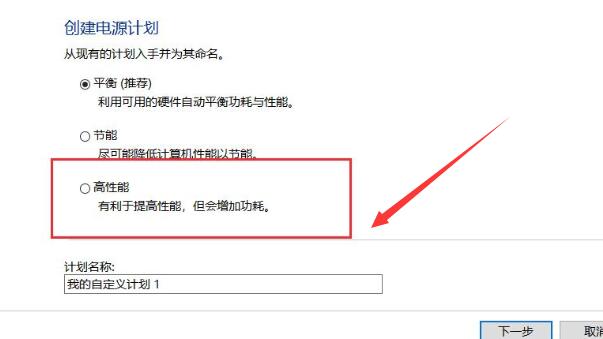当前位置>
系统教程>
Win10如何电源设置最佳性能?Win10设置电源最佳性能方法
Win10如何电源设置最佳性能?Win10设置电源最佳性能方法
发布时间:2022-09-03
作者:admin
来源:系统之家官网
在一些需要充电的电脑上,是可以对电源进行直接的设置,并且最佳性能的设置是可以让用户的电池获得更加长久耐用,但很多在使用的小伙伴不清楚要如何却设置,那么下面就来看看小编是如何操作的吧,有需要的朋友可不要错过。


第一种方法;
1、点击电池图标,就会显示一个滑块,拉满就是【最佳性能】。
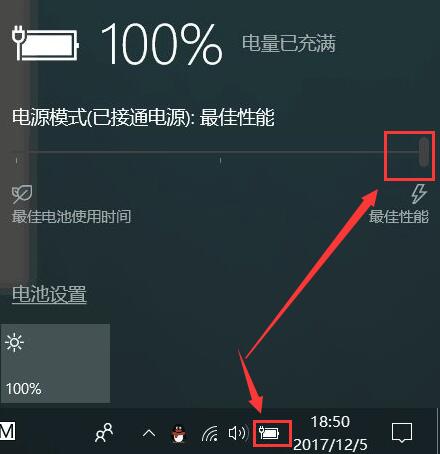
2、放在中间就是【更好的性能】。
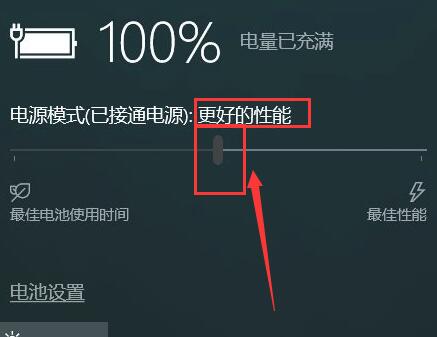
3、如果拉回最开始的地方,就为【更好的电池】。
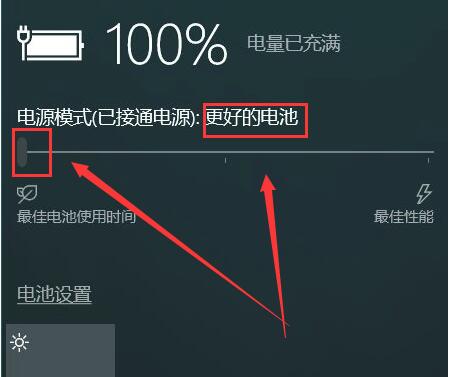
第二种方法;
1、在电源选项中选择【创建电源计划】。
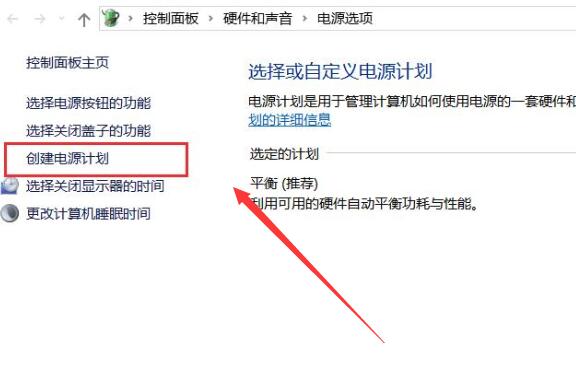
2、然后选择【高性能】进行创建,创建完成后就能够使用了。